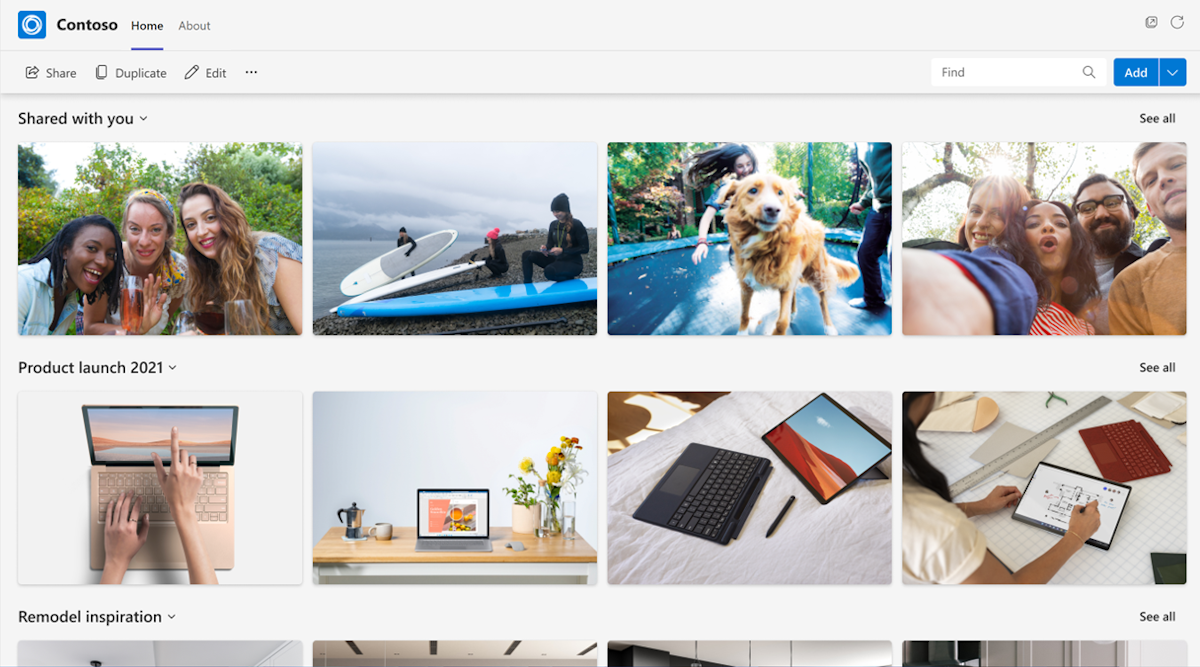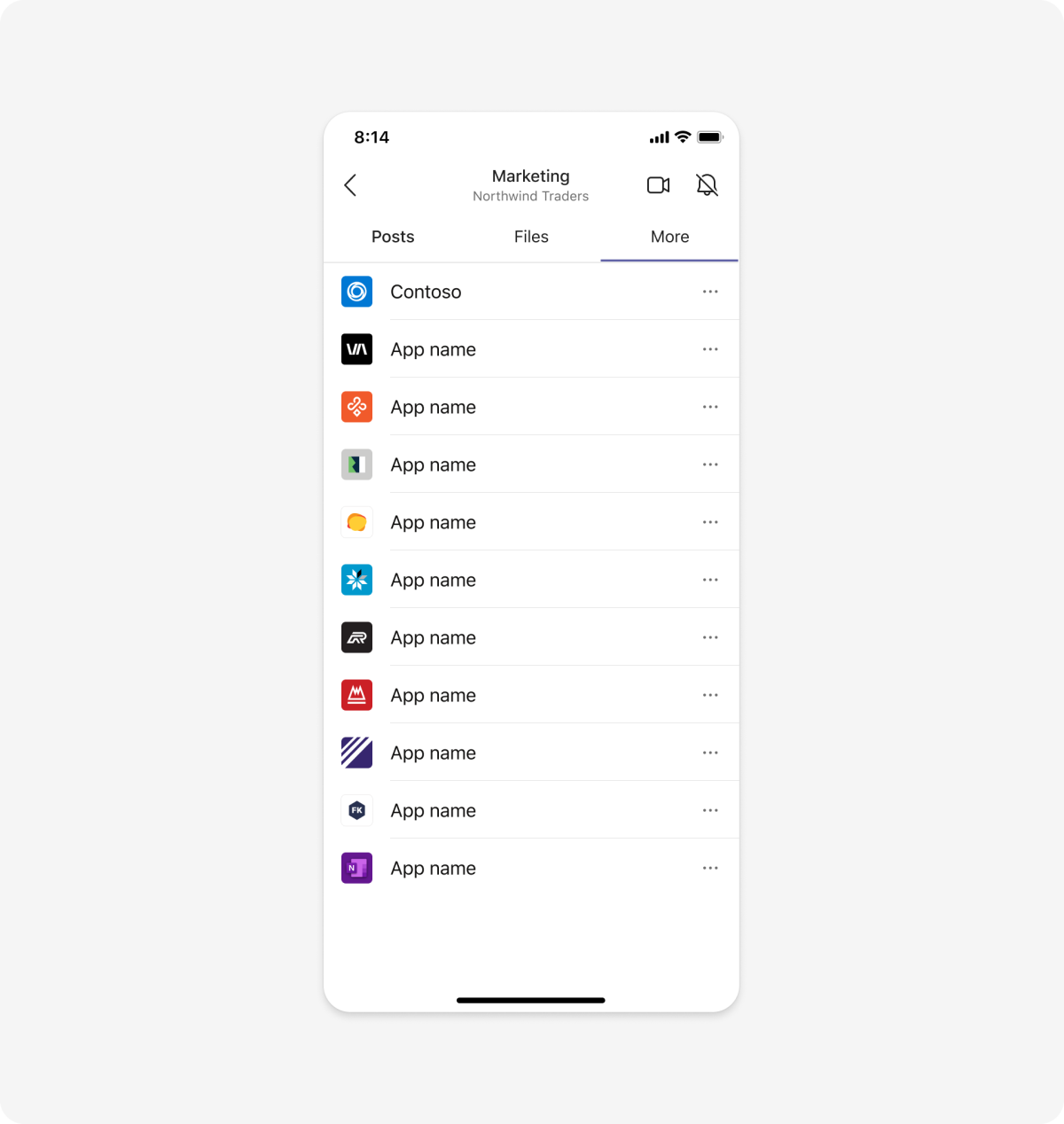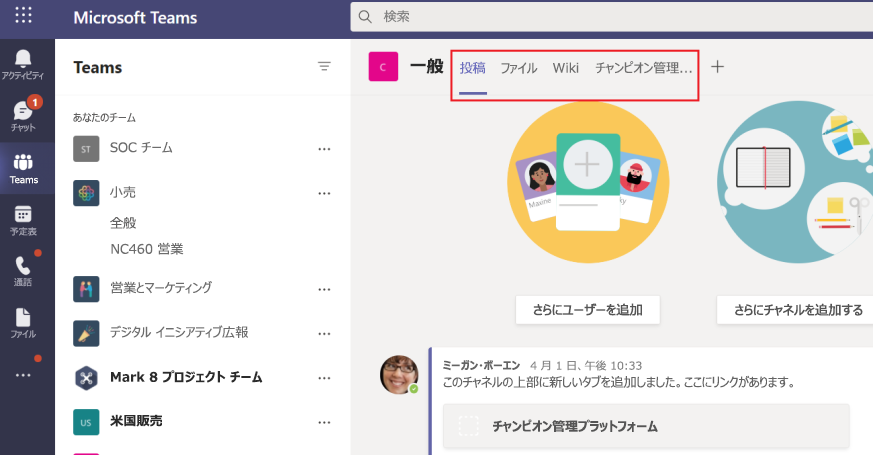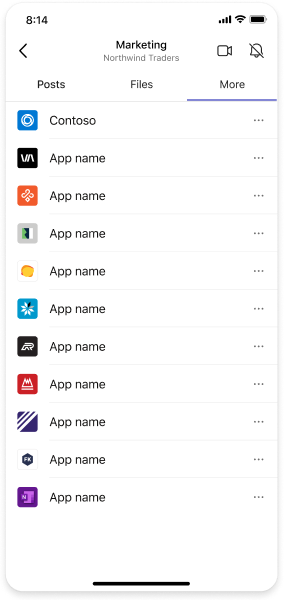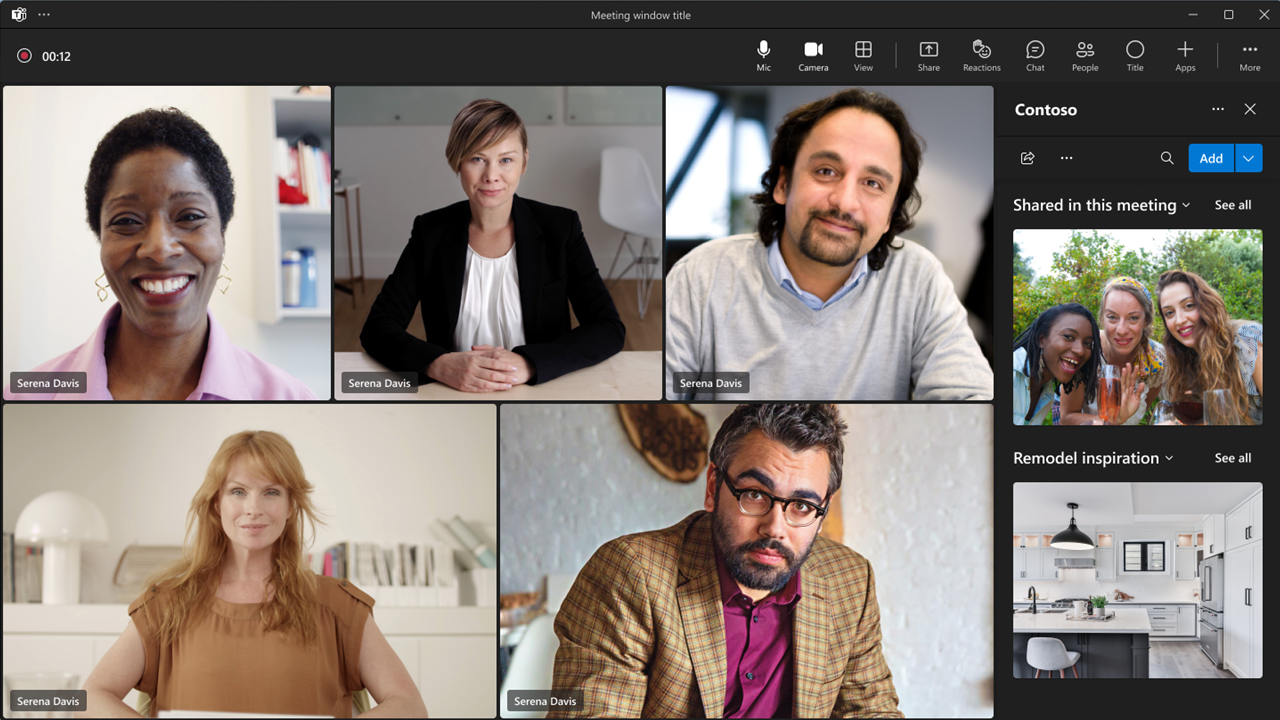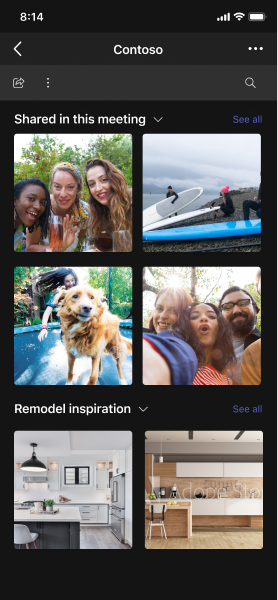タブは、Microsoft Teams、Outlook、および Microsoft 365 に埋め込まれたクライアント対応 Web ページです。 これらは、アプリ マニフェストで宣言されたドメインを指す単純な HTML <iframe/> タグであり、個々のユーザーのチーム、グループ チャット、または個人用アプリ内のチャネルの一部として追加できます。 アプリにカスタム タブを含めて独自の Web コンテンツを Teams に埋め込んだり、Teams 固有の機能を Web コンテンツに追加したりできます。 詳細については、「 Teams JavaScript クライアント ライブラリ」を参照してください。
重要
カスタム タブは、Government Community Cloud (GCC)、GCC High、国防総省 (DoD)、21Vianet が運営する Teams で使用できます。
タブには、静的タブと構成可能タブの 2 種類があります。 これらのタブは、 personal、 groupchat、 teamsの 3 つの異なるスコープで使用できます。
個人用 (静的) タブと個人用スコープのボットは、1 人のユーザーにスコープを設定し、左側のナビゲーション バーにピン留めして簡単にアクセスできる個人用アプリの一部です。 個人用スコープ内の個人用 (静的) タブは引き続き同じ方法で動作します。 ただし、カスタマイズ可能なエクスペリエンスを使用して、静的タブを拡張してチャット、チャネル、または会議をグループ化できるようになりました。
チャット、チャネル、会議のタブは、アプリごとに 1 つのタブしかピン留めできないので、アプリのように動作します。 たとえば、会議では 1 つの YouTube アプリ タブのみをピン留めできます。 会議の静的タブは、IT 管理者が会議で準備することもできます。
次の画像は、Teams のさまざまなコンテキストに追加されたタブを示しています。
チャット、チャネル、会議の静的タブの利点を次に示します。
ピン留め可能でインスタント: 静的タブを使用してアプリをピン留めするには、[チャット、チャネル、会議にタブ + アイコンを追加します。 これらのタブは固定解除でき、必須の構成ダイアログがないため、アプリのように機能するタブを作成できます。
統合: チャット、チャネル、会議タブなどの個人用スコープとグループ スコープで機能する 1 つの静的タブを作成できます。
省略可能な構成: アプリを Teams にピン留めした後で、アプリの
contentUrlプロパティを変更することで、タブ インスタンスの既定の URL を変更できます。
チャネルまたはグループ タブ は、構成可能なタブとも呼ばれ、チャネルやグループ チャットにコンテンツを配信し、専用の Web ベースのコンテンツを中心に共同作業スペースを作成する方法です。
次の表は、アプリに最適かどうかを判断するのに役立ちます。
| 個人用 | チャネル | グループ チャット | 会議 | 通話 | |
|---|---|---|---|---|---|
| 静的タブ | ✔️ | ✔️ | ✔️ | ✔️ | ✔️ |
| 構成可能なタブ | ❌ | ✔️ | ✔️ | ✔️ | ❌ |
コンテンツ ページは、個人用の静的タブ、チャネルまたはグループ タブ、またはダイアログ (TeamsJS v1.x のタスク モジュールと呼ばれます) の一部として作成できます。 ユーザーがMicrosoft Teamsアプリを構成し、それを使用して個人用、チャネル、またはグループ チャット タブ、メッセージング拡張機能、またはMicrosoft 365 グループ用のコネクタ カードを構成できる構成ページを作成できます。 インストール後にユーザーがタブを再構成することを許可し、アプリケーションのタブ削除ページを作成できます。 タブを含む Teams アプリをビルドする場合は、Android と iOS の両方の Teams クライアントでタブが機能する方法をテストする必要があります。 タブは、基本情報、ロケールとテーマ情報、および entityId または タブにあるものを特定する subEntityId を通してコンテンツを取得する必要があります。
注:
投稿とファイルの位置は移動できません。
タブ機能
タブ機能は次のとおりです。
- タブがボットも含まれるアプリに追加されると、ボットもチームに追加されます。
- 現在のユーザーのMicrosoft Entra IDの認識。
- 言語が
en-usであることを示すユーザーのロケール認識。 - サポートされている場合、シングル サインオン (SSO) 機能があります。
- ボットまたはアプリ通知を使用して、タブやサービス内のサブエンティティ (個々の作業項目など) へのディープ リンクを行う機能。
- タブ内のリンクからモーダル ダイアログを開く機能。
- タブ内で SharePoint Web パーツを再利用できます。
タブのユーザー シナリオ
シナリオ: Teams 内に既存の Web ベース リソースを取得します。
例: Teams アプリに静的タブを作成し、情報企業 Web サイトをユーザーに表示します。
シナリオ: Teams ボットまたはメッセージング拡張機能にサポート ページを追加します。
例: ユーザーに Web ページのコンテンツを提供し 、ヘルプ を提供する静的タブを作成します。
シナリオ: 協力対話と共同作業のためにユーザーが定期的にやり取りするアイテムへのアクセスを提供します。
例: 個々のアイテムにディープ リンクを設定したチャネルまたはグループ タブを作成します。
アプリ マニフェストでカスタム タブを宣言する
カスタム タブは、アプリ パッケージのアプリ マニフェストで宣言されます。 アプリのタブとして含める Web ページごとに、URL と範囲を定義します。 さらに、 Teams JavaScript クライアント ライブラリ をページに追加し、ページの読み込み後に microsoftTeams.initialize() を呼び出します。 これにより、アプリが読み込まれたことが Teams に通知されます。
チャネルまたはグループ内でタブを公開する場合も、個人用スコープでも、タブに <iframe> HTML コンテンツ ページを表示する必要があります。静的タブの場合、コンテンツ URL は、staticTabs配列の contentUrl プロパティによって Teams アプリ マニフェストに直接設定されます。 タブの内容は、すべてのユーザーに対して同じになります。
注:
Teams アプリは、サンドボックス化された iframe 内で実行されるため、ネイティブ プラグインを使用できません。
チャネル タブまたはグループ タブの場合は、追加の構成ページを作成することもできます。 このページでは、コンテンツ ページの URL を構成できます。通常、URL クエリ文字列パラメーターを使用して、そのコンテキストに適したコンテンツを読み込みます。 これは、チャネル/グループ タブを複数のチームまたはグループ チャットに追加できるためです。 以降にインストールが行われるたびに、ユーザーはタブを構成して、必要に応じてエクスペリエンスを調整することが出来ます。 ユーザーがタブを追加またはタブを構成すると、Teams ユーザー インターフェイス (UI) に表示されているタブに URL が関連付けられます。 タブを構成すると、その URL にパラメーターが追加されます。 たとえば、Azure Boards タブを追加すると、構成ページで、タブにロードするボードを選択することができます。 構成ページ URL は、アプリ マニフェストのconfigurableTabs配列の configurationUrl プロパティによって指定されます。
静的タブの場合は、チャット、チャネル、会議の各タブに contentUrl をピン留めできます。 これにより、必須の構成ダイアログをスキップして、ユーザーがアプリをより迅速に使用できるようになります。 実行時に contentUrl を変更することもできます。 これにより、Teams のすべてのサーフェス領域で動作する 1 つのタブ オブジェクトを構築できます。 詳細については、「構成可能なタブを静的タブに移行する」を参照してください。
複数のチャネルまたはグループ タブと、アプリごとに最大 16 個の静的タブを使用できます。
タブ アプリをビルドする
Microsoft 365 Agents Toolkit (以前は Teams Toolkit) または Codespaces を使用して、個人用タブ アプリまたは構成可能なタブ アプリを構築できます。
詳細については、「 基本的なタブ アプリをビルドする」を参照してください。
次に、タブをビルドしましょう。ただし、最初にビルドするタブの選択を選択します。
次のステップ
関連項目
Platform Docs